Publicitate
 Există două lucruri pe care le puteți face pentru a fi mai productiv în utilizarea unui computer: îmbunătățirea dvs. ca utilizator și îmbunătățirea computerului în sine - fie prin modernizarea hardware-ului, fie prin utilizarea de aplicații suplimentare pentru îmbunătățirea hardware.
Există două lucruri pe care le puteți face pentru a fi mai productiv în utilizarea unui computer: îmbunătățirea dvs. ca utilizator și îmbunătățirea computerului în sine - fie prin modernizarea hardware-ului, fie prin utilizarea de aplicații suplimentare pentru îmbunătățirea hardware.
Pentru utilizatorii de laptopuri, trackpad-ul Windows este una dintre componentele vitale care va determina calitatea computerului folosind experiența. Acesta este motivul pentru care Apple a pus atât de multă atenție în îmbunătățirea gradului de utilizare a trackpad-ului. Dar povestea este puțin diferită în țara Windows. Majoritatea notebook-urilor non-Apple nu sunt dotate cu gesturi multi-touch. Aveți nevoie de aplicații terțe pentru a-l activa (și este posibil ca aplicațiile să nu funcționeze cu fiecare hardware).
În articolul meu recent despre ajutorarea prietenului meu defilare cu două degete Cum să activați cu ușurință două defilări în laptopuri cu Windows Citeste mai mult în laptopul său Windows, un cititor a introdus informații despre o aplicație alternativă pentru a face un lucru similar. Această aplicație se numește
Începând cu Scrybe
Scrybe este aplicația care va permite defilarea cu două degete - și multe altele - în majoritatea notebook-urilor non-Apple. Înainte de a putea descărca această aplicație, trebuie să vă înregistrați mai întâi. Instalarea nu este, de asemenea, directă; vi se va cere să actualizați driverul Synaptic recent de pe computer cu cea mai recentă versiune înainte de a putea fi Scrybe instalat (și pentru a evita conflictul, poate doriți să dezactivați alte aplicații de modificare a trackpad-ului Windows înainte de instalare Scrybe.)
Apoi, după toate cercurile, veți găsi instalațiile dvs. stând liniștite în bara de activități.
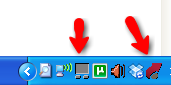
Instalarea acestei aplicații vă va oferi posibilitatea de a derula două degete - în sus și în jos și, de asemenea, la stânga și la dreapta paginile. Pentru a ajusta viteza de derulare, faceți clic dreapta pe pictograma trackpad din bara de activități și alegeți „Arătând proprietățile dispozitivului“.
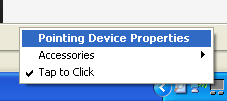
Accesați „roată”Fila și setați„Următorul număr de linii simultan”La preferințele tale. Pentru mine, cea mai confortabilă setare este cel mai mic număr disponibil: 1.
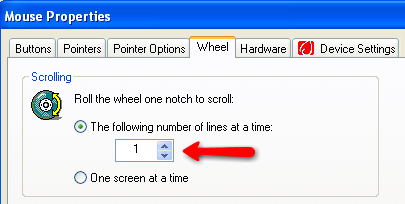
Scribul cu Scrybe
Dar defilarea cu două degete nu este singurul lucru pe care îl veți obține de la Scrybe. Această aplicație vă permite să deschideți rapid aplicații sau să accesați o adresă URL doar făcând „Robinet cu trei degete”Și apoi scrâșnind pe trackpad.
Scrybe vine cu un număr mare de gesturi prestabilite, dar puteți adăuga mai multe în funcție de nevoile dvs. Faceți clic dreapta pe pictograma Scrybe din bara de activități și alegeți „Panoul de control Scrybe“.
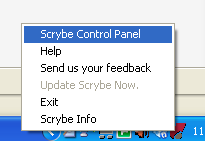
Se va deschide fereastra Panoului de control. Faceți clic pe butonul verde „Plus”Semn (+).
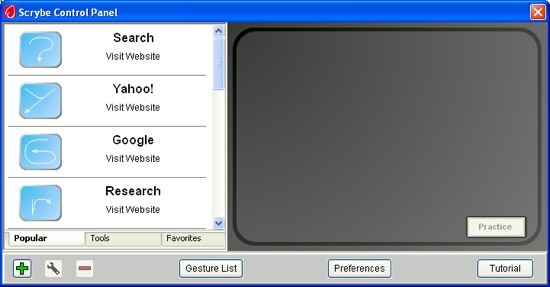
De această dată, „Nou gest”Se va deschide fereastra. Dați un nume acestui nou gest pe care urmează să îl creați, alegeți ce tip de gest este („Vizitati site-ul”Sau„Lanseaza aplicatia„) Și setați acțiunea. Dacă alegeți „Vizitati site-ul„, Trebuie să scrieți adresa site-ului, dar dacă alegeți„Lanseaza aplicatia„, Trebuie să-i spui Scrybe locația aplicației.
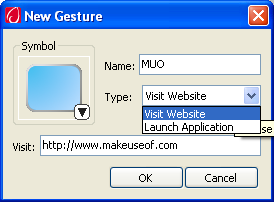
Înainte de a face clic pe „O.KButonul ”pentru a crea noul gest, trebuie să selectați un simbol pentru a reprezenta acțiunea. Faceți clic pe săgeata mică de sub albastru „Simbol”Și alegeți unul dintre numeroasele simboluri disponibile.
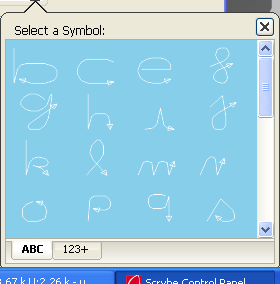
Există suficiente simboluri disponibile pentru a reprezenta orice acțiune la care ar putea gândi un om normal, dar ar fi mai bine dacă utilizatorii ar avea voie să-și creeze propriile simboluri.
După ce creați noul gest, acesta va apărea pe „Favorite”Fila”. Clătiți și repetați procesul pentru a crea mai multe acțiuni.
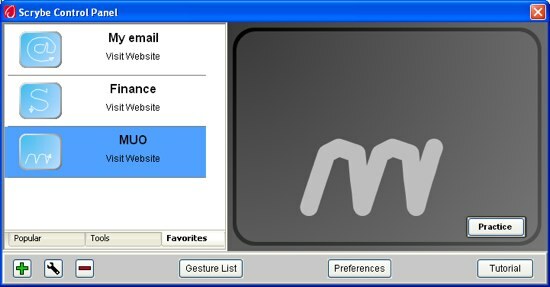
Motorul implicit de căutare folosit de Scrybe este Google. Dacă doriți să schimbați acest lucru în altceva, faceți clic pe „PreferințeButon ”. Fereastra de preferințe Scrybe este locul pentru a personaliza motorul de căutare - și alte câteva lucruri mici.
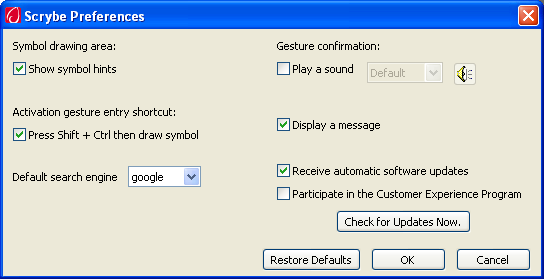
Acum este momentul să-l vedem pe Scrybe în acțiune. Atingeți trei degete de pe trackpad, iar afișajul de intrare va apărea împreună cu indicii pentru mai multe gesturi populare.
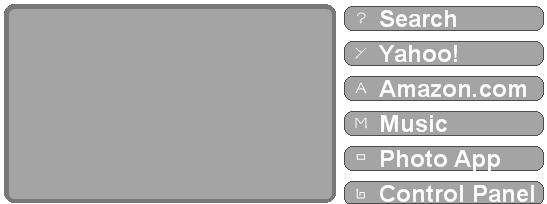
Desenați gesturile pe trackpad, iar acțiunea va fi efectuată în momentul în care trageți degetul de pe trackpad. Dacă acțiunea are succes, veți vedea o fereastră de confirmare din bara de activități.
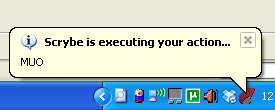
Pentru lista gesturilor disponibile, puteți da clic pe „Lista de gesturiButonul „de la„Panoul de control Scrybe" fereastră. Lista va fi deschisă în browserul implicit.
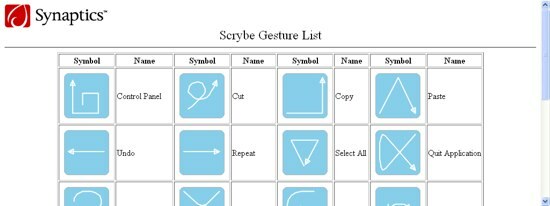
Câteva afecțiuni
După ce am jucat o vreme cu Scrybe cu trackpad-ul Windows, cred personal că această aplicație ar putea crește productivitatea în utilizarea unui notebook care nu este Apple.
Rețineți că este posibil ca această aplicație să nu funcționeze pentru unele modele. Și fiind produsul Synaptic, cred că Scrybe ar funcționa cel mai bine folosind hardware-ul Synaptic (dar nu pot confirma asta de când am încercat aplicația folosind un singur notebook).
Dacă utilizați singur un notebook, de ce nu încercați aplicația și nu vă împărtășiți rezultatele folosind comentariile de mai jos.
Credit imagine: Scrybe
Un scriitor indonezian, muzician autoproclamat și arhitect part-time; care vrea să facă din lume un loc mai bun, o singură postare la un moment dat, prin intermediul blogului său SuperSubConscious.